Pregled i konfiguracija TP-Link RE650-A moćni, dvopojasni Wi-Fi signal

- 4996
- 1132
- Donald Willms
Pregled i konfiguracija TP-Link RE650-A moćni, dvopojasni Wi-Fi signal
Već sam imao puno različitih pojačala Wi-Fi signala na pregledu, uključujući TP-Link. Ali TP-Link Re650, naravno, iznenađen. Prije svega, njegova veličina i težina. Možda bi trebalo biti puno dobrog pojačala, provjerite 🙂 TP-Link RE650 je moćno, dvopojasno Wi-Fi pojačalo s podrškom za MU-MIMO tehnologiju, vanjske antene i Gigabit Ethernet Port. Plus sve, izgleda vrlo zanimljivo, vrlo je kvalitetno sastavljeno i vrlo ga je lako povezati i konfigurirati.
Malo tehničke karakteristike i odmah prijeđite na pregled pojave samog repitera. Za početak, TP-Link Re650 može ojačati Wi-Fi mrežu apsolutno bilo kojeg Wi-Fi usmjerivača. Ovo ne mora biti usmjerivač s TP-veze (često mi postavljaju takva pitanja). Ovo je pojačalo s dva pojasa. Poboljšava mrežu u rasponu 2.4 GHz i 5 GHz. Brzina bežične mreže je do 800 Mbps u rasponu od 2,4 GHz i do 1733 Mbps u rasponu od 5 GHz.
Postoji podrška za 4 × 4 MU-MIMO (istodobni prijenos podataka na nekoliko uređaja). Iskreno, prvi put susrećem podršku MU-MIMO-a u Wi-Fi pojačalu. Postoji i podrška za funkciju oblikovanja snopa (usmjereno emitiranje Wi-Fi signala). TP-Link RE650 pojačalo opremljeno je jednim gigabitom (do 1000 mbit/s) Ethernet priključka, što je vrlo cool. Sada povezujući isti pametni TV TV na pojačalo kabela, brzina veze može biti veća od 100 Mbps. Također, gigabitni priključak koristan je kada se koristi ovo pojačalo u pristupnoj točki (kada RE650 primi internet putem kabela i distribuira putem Wi-Fi-ja). Ovaj je način rada prisutan u postavkama.
Malo više informacija:
- TP-Link RE650 radi s dvojezgrenim procesorom s frekvencijom od 880 MHz.
- Ima 4 vanjske Wi-Fi antene za bolje poboljšanje Wi-Fi mrežnog signala.
- Podržavanje podešavanja i upravljanja putem TP-Link Tether aplikacije.
- Postoji indikator na slučaju (za svaki raspon) koji pokazuje snagu Wi-Fi mrežnog signala s usmjerivača. Vrlo korisna funkcija koja pomaže odabrati optimalno mjesto pojačala.
Karakteristike su, naravno, impresivne. Po detaljnije s tehničkim karakteristikama TP-Link RE650, uvijek se možete upoznati s web-lokacijom TP-Link ili u bilo kojoj internetskoj trgovini.
Pakiranje u kojem se isporučuje TP-Link RE650 praktički se ne razlikuje od pakiranja drugih proizvoda iz TP-Link.

Prvo što ugodno iznenađuje kad uzmete pojačalo u rukama je kvaliteta materijala i montaže. Uređaj je vrlo dobro sastavljen. Izvrsna kvaliteta plastike. Na prednjoj ploči koristi se bijela sjajna plastika, na stražnjoj ploči bijela mat plastika. Antene i glavni dio kućišta izrađeni su od sive mat plastike.

Ispred je veliki WPS gumb s indikatorom za povezivanje pojačala s Wi-Fi usmjerivačem, mrežnim indikatorom u rasponu 2.4 GHz i 5 GHz i indikator snage. Kao i logotip tvrtke.

Na lijevoj strani na kućištu nalazi se Gigabit Ethernet Port. Da biste ga vidjeli, trebate položiti antene.

S lijeve strane, ispod donje antene nalazi se gumb za resetiranje (za resetiranje postavki TP-Link RE650), LED gumb (za isključivanje pokazatelja) i gumb za uključivanje/isključivanje/isključivanje napajanja pojačala).

Na poleđini uređaja postoji mnogo rupa, neke tehničke informacije (adresa za unošenje postavki, MAC adrese, serijski broj) i redovna vilica za povezivanje pojačala s utičnicom.

Izvana, sve je super! Spojimo TP-Link RE650, postavite ga i provjerite na poslu.
TP-LINK RE650 Postavke
Moramo povezati naš TP-Link RE650 na Wi-Fi Router Network. To se može učiniti na tri načina:
- Jednostavne i brze postavke pomoću gumba WPS na usmjerivaču i pojačala.
- Postavljanje TP-LINK RE650 putem web sučelja (stranica u pregledniku).
- Postavljanje aplikacije TP-Link Tether s mobilnog uređaja.
Prije svega, preporučujem da pokušate povezati pojačalo na usmjerivač pomoću WPS -a. Ovu funkciju treba uključiti na usmjerivač. Uvijek je uključen prema zadanim postavkama, ali ponekad je isključen. U ovom slučaju morate provjeriti WPS postavke na usmjerivaču ili koristiti drugu metodu.
- Uključite Wi-Fi pojačalo u utičnici i pričekajte dok indikator napajanja ne prestane bljeskati i izgorjet će u plavoj boji.
- Pritisnite gumb WPS na usmjerivaču (jedan od pokazatelja obično počinje bljeskati).

- Pritisnite gumb WPS na TP-Link Re650.

- Čekamo oko dvije minute.
- Po završetku veze, indikator oko gumba WPS trebao bi sagorjeti plavo. Mrežni indikator također bi trebao izgorjeti, na koji se spojio repator. Imam ruter s dva opsega. TP-Link Re650 spojen na mrežu u rasponu od 5 GHz. Ovaj pokazatelj gori na donjoj fotografiji. Kad gori plavo, tada je signal s usmjerivača dobar. Ako je crveni, prijem je loš, a repator morate pomaknuti bliže usmjerivaču.
 U mom slučaju, repator je povezan s Wi-Fi usmjerivačem na frekvenciji od 5 GHz (to je točno, jer je brzina u ovom rasponu mnogo veća) i duplicira Wi-Fi mrežu u rasponu od 5 GHz (jedan Mreža se prikazuje na uređajima) i također je distribuira na uređajima) Wi-Fi mrežu u rasponu 2.4 GHz (dodavanje imena _2.4G).
U mom slučaju, repator je povezan s Wi-Fi usmjerivačem na frekvenciji od 5 GHz (to je točno, jer je brzina u ovom rasponu mnogo veća) i duplicira Wi-Fi mrežu u rasponu od 5 GHz (jedan Mreža se prikazuje na uređajima) i također je distribuira na uređajima) Wi-Fi mrežu u rasponu 2.4 GHz (dodavanje imena _2.4G).
Ako vam, na primjer, ne treba mreža u rasponu 2.4 GHz, tada se može isključiti ili preimenovati u postavke pojačala (u web sučelju).
Postavljanje Wi-Fi pojačala TP-Link RE650 putem web sučelja
Ako ne možete konfigurirati WPS, idite nešto pogrešno, možete otići na postavke TP-Link RE650 i instalirati potrebne parametre (na primjer, povežite se s kućnom mrežom). Oboje možete unijeti s računalom, prijenosnim računalom i s telefona, tableta itd. D. Za konfiguraciju s mobilnih uređaja, preporučujem korištenje TP-Link Application.
Prije nego što nastavite s ponovljenim postavkama, napravite resetiranje postavki. Uključite pojačalo, pričekajte oko minutu i kliknite gumb za resetiranje 5 sekundi (točno na kućištu).Daljnji korak po korak:
- Povežite se na TP-Link RE650 pomoću mrežnog kabela ili Wi-Fi. Naziv tvornice Wi-Fi mreža (zadani SSID) naznačeno je na slučaju samog pojačala. Mreža je otvorena bez lozinke.
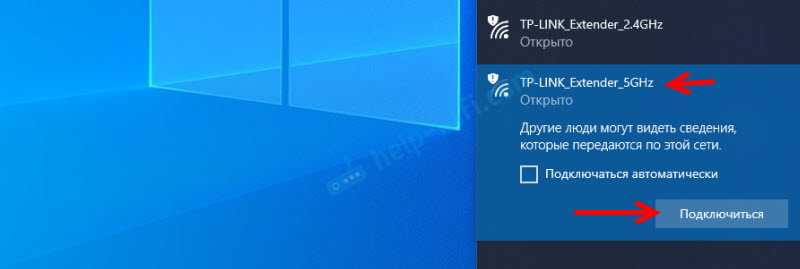
- Pokrenite bilo koji preglednik i idite na adresnu liniju na adresu http: // tplinkRepeater.Neto (Također je naznačeno u slučaju uređaja). Pročitajte više u članku: TPLINKREPEATER.Neto i tplinkextedder.Neto - administratorska lozinka, ulaz u postavke ponovnika.
Odmah postavite lozinku administratora (morate unijeti dva puta). Zaštitit će postavke. Zapišite ga kako ne biste zaboravili.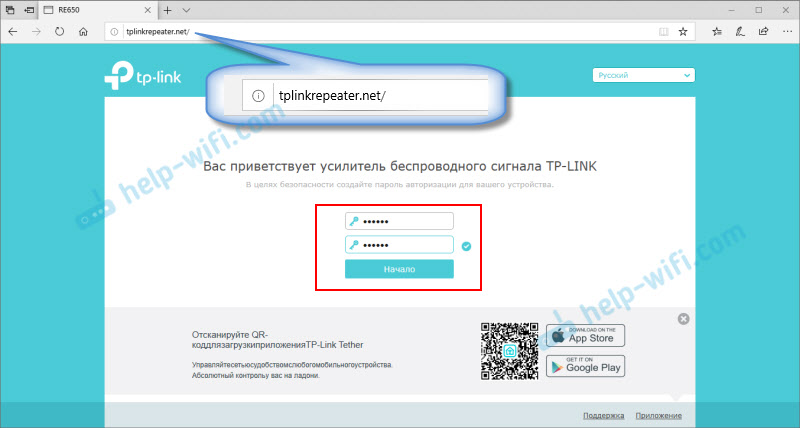
- Počet će brze, korak po korak postavke Wi-Fi signala.
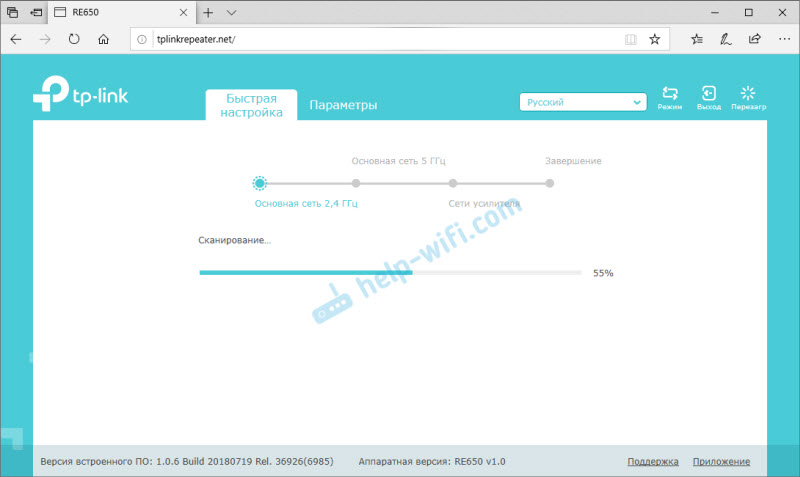 Skeniranje mreža u rasponu 2.4 GHz, 5 GHz. Samo trebate odabrati svoju mrežu, navesti pravu lozinku, a TP-Link RE650 odmah nakon spremanja postavki će je početi ojačati.
Skeniranje mreža u rasponu 2.4 GHz, 5 GHz. Samo trebate odabrati svoju mrežu, navesti pravu lozinku, a TP-Link RE650 odmah nakon spremanja postavki će je početi ojačati.
Ako imate usmjerivač s dva opsega, zatim priključite pojačalo na svaku mrežu (2.4 GHz + 5 GHz). Nakon postavljanja automatski će koristiti mrežu u rasponu od 5 GHz kao glavnu (zadržite vezu s usmjerivačem na ovoj frekvenciji). Ali će ojačati obje mreže u oba raspona.
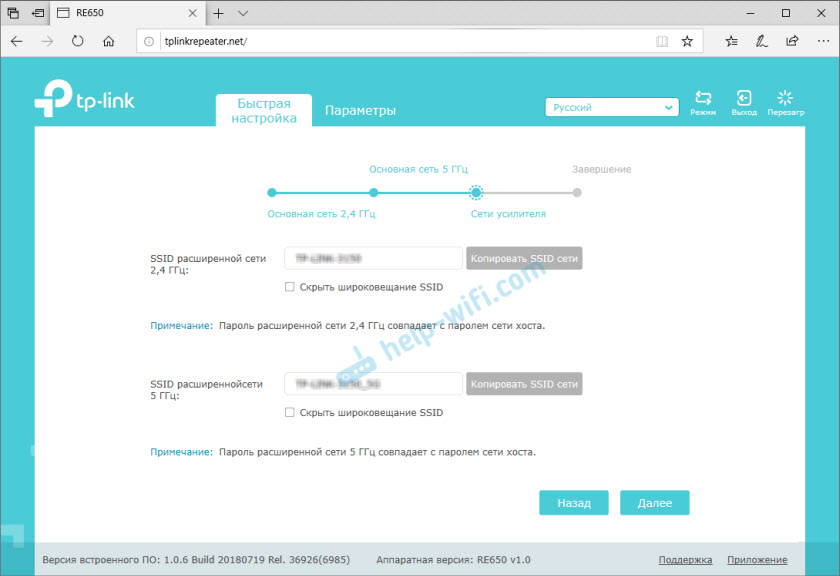
Ako je potrebno, mreža u određenom rasponu može se onemogućiti u postavkama.
Još nekoliko korisnih savjeta:
- Pomoću LED gumba na kućištu pojačala možete isključiti pokazatelje. Tako da se ne miješaju u mraku.
- Pokušajte instalirati pojačalo signala za otprilike polovicu staze između usmjerivača i sobe s lošim Wi-Fi mrežnim signalom (ili potpunom odsutnosti signala). Usredotočite se na pokazatelje na pojačalu. Trebali bi gorjeti plavo.
- Ako želite povezati Internet s TP-Link RE650 pomoću mrežnog kabela, zatim prebacite pojačalo na način rada pristupne točke (klikom na gumb "Način" u web sučelju).
- Ako je nešto pošlo po zlu tijekom postupka postavljanja, ne možete ući u postavke pojačala ili nešto drugo, napravite resetiranje postavki (resetirajte) i počnite ponovno postavljati.
Ako imate redoviti, dvopojasni usmjerivač (bez podrške za mrežnu tehnologiju), tada je TP-Link RE650 sjajno rješenje za širenje Wi-Fi mrežnog signala. Moćno i brzo pojačalo, koje je vrlo lako instalirati i konfigurirati. Zahvaljujući vanjskim antenama i tehnologiji oblikovanja snopa, učinkovito poboljšava signal. I podrška za raspon od 5 GHz (Standard 802.11AC) i Mumo Technologies pružaju brzi prijenos podataka putem bežične mreže.
- « Zašto je Wi-Fi brzina pala nakon što je usmjerivač zamijenio TP-Link Archer C6?
- Mobile 4G LTE WI-FI ROUTER TP-LINK M7200 Pregled, postavljanje, test brzine »

